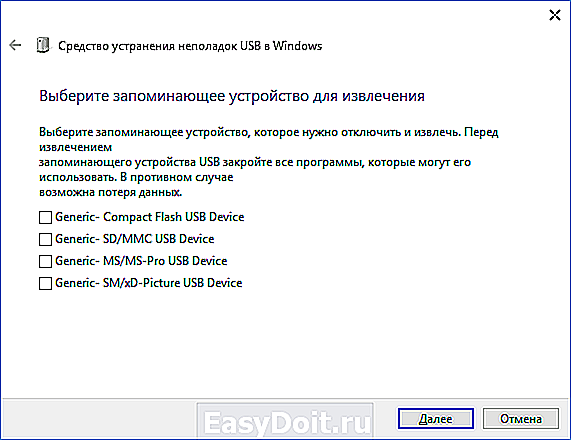Что делать, если исчез значок безопасного извлечения устройств
Что делать, если исчез значок безопасного извлечения устройств
А теперь поговорим, что делать, если нужного значка вообще нигде не наблюдается. Начну я, пожалуй, со способа, который подходит для обеих систем – перезапуска проводника. Как это сделать? Для начала запускаем диспетчер задач, в XP можете зайти в данное окно комбинациями клавиш «Ctrl» + «Alt» + «Delete» и выбрать Диспетчер задач. В Windows 7 можете воспользоваться другим сочетанием: «Ctrl» + «Shift» + «Esc». Более подробно об открытии диспетчера задач, читайте по ссылке: Как открыть диспетчер задач.
Переходим во вкладку «Процессы», находим там explorer.exe, кликаем по нему правой кнопкой мыши и выбираем «Завершить» или «Завершить процесс» (в разных версиях Windows по-разному).
Этот способ подойдет когда, например, устанавливали программу для восстановления флеш – носителя, но после удаления этой программы, иногда может пропасть значок безопасного извлечения устройства.
Пропали ярлыки на рабочем столе? Все правильно, не стоит волноваться, так и должно быть! Обратите внимание на то, что диспетчер задач остался открытым (в противном случае просто запустите его снова одной из комбинаций кнопок на клавиатуре, о которых рассказал выше). Переходим в меню «Файл» — «Новая задача (Выполнить)…». Введите в появившейся строке ввода explorer.exe, жмем Enter и радуемся! Все вернулось на свои места, включая и значок безопасного извлечения, который отсутствовал у вас до недавнего времени.
Восстановление значка безопасного извлечения
Теперь поговорим, какие изменения вносятся в реестр, когда пропал значок безопасное извлечение устройств и дисков в Windows 7. Заходим в «Пуск» — «Выполнить», вводим regedit и нажимаем Enter. Дальше открываем последовательно следующие ветки: HKEY_CURRENT_USERSoftwareMicrosoftWindowsCurrentVersionAppletsSysTray. Справа находим имена, которые я перечислю ниже и указываем их параметры соответствующим образом:
После внесенных изменений перезагрузите компьютер. Будьте предельно аккуратны, когда вносите какие-то данные в реестр потому, что если изменить там что-нибудь не так, то можно запросто вывести систему из строя. Выполняйте все строго по вышеописанной инструкции.
Для тех, кто не смог отредактировать реестр, можете скачать файл здесь. После скачивания, откройте файл BezIzv.reg, который находится в архиве по ссылке выше. Вас спросят, действительно ли вы хотите внести изменения в реестр, во всех сообщениях нажимаете «Да».
Ручной способ
Также есть способ, когда можно открыть окно, в котором у вас есть возможность отключить устройство. Для этого заходите в «Пуск» — «Выполнить», вставляете строку: rundll32 shell32.dll,Control_RunDLL hotplug.dll . После ввода, нажмите Enter.
Внизу поставьте галочку «Отображать компоненты устройства», чтобы вы понимали, какое это устройство. Тем самым у вас появится строка: «Универсальный том — Буква».
Чтобы отключить устройства, нажмите кнопку «Остановить». Далее выберите флешку и нажмите «ОК».
Программное обеспечение
Все выше описанные инструкции иногда не помогают вернуть пропавший значок безопасного извлечения устройства, но вам не стоит огорчаться, ведь существуют программы, которые помогут с этой проблемой.
Если все описанные способы вам не помогли, как на одном из компьютеров, где я решал эту проблему, то без опаски можете установить программу USB Safely Remove. Сразу стоит сказать, что данная программа платная, думаю, вопроса где скачать эту программу не возникнет, благо интернет существует.
После её установки, у вас появится в трее значок, который немного похожий на тот, который есть по умолчанию в Windows для извлечения флеш носителей.
Программа не сложная и трудностей с ней у вас не возникнет. Это 100 процентный способ, о котором хотел рассказать в самом конце статьи, так как это решение «платное». В этой статье я поведал вам, что делать если пропал значок безопасное извлечение устройства, но также вы можете применить логическую схему решений с другими проблемами.
useroff.com
Что делать, если пропало безопасное извлечение устройства в Windows
 Безопасное извлечение устройства, как правило, используется для извлечения USB флешки или внешнего жесткого диска в Windows 10, 8 и Windows 7, а также в XP. Может так случиться, что значок безопасного извлечения исчез с панели задач Windows — это может вызвать непонимание и ввести в ступор, но ничего страшного тут нет. Сейчас мы вернем эту иконку на место.
Безопасное извлечение устройства, как правило, используется для извлечения USB флешки или внешнего жесткого диска в Windows 10, 8 и Windows 7, а также в XP. Может так случиться, что значок безопасного извлечения исчез с панели задач Windows — это может вызвать непонимание и ввести в ступор, но ничего страшного тут нет. Сейчас мы вернем эту иконку на место.
Примечание: в Windows 10 и 8 для устройств, которые определяются как Медиа-устройство, значок безопасного извлечения не показывается (плееры, планшеты на Android, некоторые телефоны). Их вы можете отключать без использования этой функции. Также учитывайте, что в Windows 10 отображение значка может быть отключено и в Параметры — Персонализация — Панель задач — «Выберите значки, отображаемые в панели задач».
Обычно, для того, чтобы выполнить безопасное извлечение устройства в Windows, вы нажимаете по соответствующему значку около часов правой кнопкой мыши и делаете это. Назначение «Безопасного извлечения» заключается в том, что при его использовании вы сообщаете операционной системе о том, что намереваетесь извлечь данное устройство (например, флешку). В ответ на это, Windows завершает все операции, которые могут привести к порче данных. В некоторых случаях, также прекращает подачу питания на устройство.

Если не использовать безопасное извлечение устройств, это может привести к потере данных или порче накопителя. На практике, это происходит нечасто и есть определенные вещи, которые нужно знать и учитывать, см: Когда следует использовать безопасное извлечение устройства.
Как вернуть безопасное извлечение флешек и других USB-устройств автоматически
Майкрософт предлагает собственную официальную утилиту «Автоматическая диагностика и устранение проблем с USB» для исправления именно указанного типа проблемы в Windows 10, 8.1 и Windows 7. Порядок её использования выглядит следующим образом:
- Запустите загруженную утилиту и нажмите «Далее».

- При необходимости отметьте те устройства, для которых не работает безопасное извлечение (хотя исправление будет применено для системы в целом).

- Дождитесь завершения операции.

- Если всё прошло успешно, флешка, внешний диск или другое USB устройство будет извлечено, а в дальнейшем значок будет появляться.
Интересно, что эта же утилита, хоть и не сообщает об этом, исправляет и постоянное отображение значка безопасного извлечения устройства в области уведомлений Windows 10 (который часто отображается даже когда ничего не подключено). Скачать утилиту автоматической диагностики USB устройств можно с сайта Майкрософт: https://support.microsoft.com/ru-ru/help/17614/automatically-diagnose-and-fix-windows-usb-problems.
Как вернуть значок «Безопасное извлечение устройства»

Иногда, по неизвестным причинам, значок безопасного извлечения может пропасть. Даже если вы подключаете и отключаете флешку снова и снова, иконка почему-то не появляется. Если такое произошло и у вас (а это скорее всего так, иначе бы вы сюда не пришли), нажмите кнопки Win + R на клавиатуре и введите следующую команду в окно «Выполнить»:
Эта команда работает в Windows 10, 8, 7 и XP. Отсутствие пробела после запятой — это не ошибка, так и должно быть. После запуска этой команды откроется диалоговое окно «Безопасное извлечение устройства», которое Вы искали.
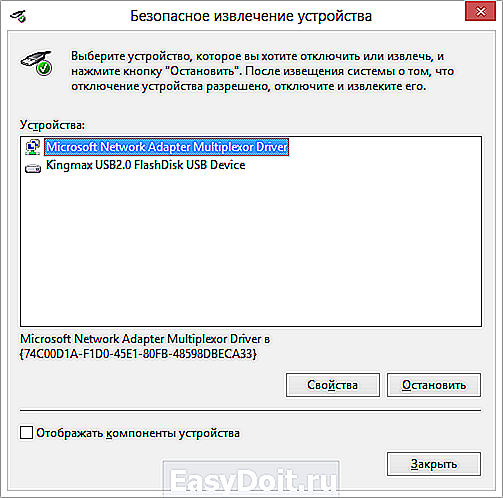
Диалог безопасного извлечения в Windows
В этом окне, можно, как обычно, выбрать устройство, которое требуется отключить и нажать кнопку «Остановить». «Побочный» эффект выполнения данной команды — это то, что значок безопасного извлечения снова появляется там, где ему и положено располагаться.
Если он продолжает исчезать и каждый раз вам требуется заново выполнять указанную команду для извлечения устройства, то вы можете создать ярлык для этого действия: кликните правой кнопкой мыши по пустому месту рабочего стола, выберите «Создать» — «Ярлык» и в поле «Расположение объекта» введите команду для вызова диалога безопасного извлечения устройства. На втором этапе создания ярлыка Вы можете дать ему любое желаемое имя.
Еще один способ безопасного извлечения устройства в Windows
Есть и еще один простой способ, который позволяет воспользоваться безопасным извлечением устройства, когда значок на панели задач Windows отсутствует:
-
В «Мой компьютер» кликните правой кнопкой мыши по подключенному устройству, нажмите «Свойства», затем откройте вкладку «Оборудование» и выберите нужное устройство. Нажмите кнопку «Свойства», а в открывшемся окне — «Изменить параметры».

Свойства подключенных дисков
На этом завершаю инструкцию. Надеюсь, перечисленных здесь способов безопасно извлечь переносной жесткий диск или флешку окажется достаточно.
А вдруг и это будет интересно:
Почему бы не подписаться?
Рассылка новых, иногда интересных и полезных, материалов сайта remontka.pro. Никакой рекламы и бесплатная компьютерная помощь подписчикам от автора. Другие способы подписки (ВК, Одноклассники, Телеграм, Facebook, Twitter, Youtube, Яндекс.Дзен)
03.06.2017 в 18:20
Спасибо вам большое Дмитрий!
07.06.2017 в 07:13
На втором этапе, где надо выбрать устройство безопасного извлечения, у меня просто белое окно, но там написано выберите устройство…. Что делать?
07.06.2017 в 10:02
Возможно, речь идет о телефоне или плеере, подключенных по mtp? для них нет безопасного извлечения (и это нормально).
05.07.2017 в 04:06
Здравствуйте.
Выше описанные способы мне не помогли (ОС Windows 10). Решил проблему так:
Этот компьютер — далее клик пкм на флешке которую нужно извлечь (с внешним жестким диском такое не получится, отсутствует следующий пункт) — выбрать пункт «Извлечь» — далее извлекаем флешку. После этих действий значок «Безопасное извлечение устройств и дисков» вернулся на панель задач и работает корректно со всеми устройствами.
05.07.2017 в 08:18
Здравствуйте. Спасибо за информацию, думаю, будет полезно.
26.06.2018 в 12:31
ПАВЕЛ!
Спасибо! Только Ваш способ и ПОМОГ,
все вышеперечисленное, включая скачивание утилиты и ее работа, не помогало.
22.07.2017 в 15:47
Есть W10, значок и usb устройства установленные есть. По пкм Извлечь — все значки в трее дёрнутся, оповещение, что устройство можно удалить не появляется, вынимаемое устройство в списке пропадает — вынимаю устройство, появляется системный звук W на выем устройства. Попробовал предлагаемую W утилиту, не помогает. Как решить проблему.
Спасибо!
28.07.2017 в 16:05
Попробуйте: Все параметры/Система/Уведомления и действия/Уведомления — пункт «Получать уведомления от приложений и других отправителей» должен быть включён.
31.07.2017 в 14:56
Спасибо за внимание, все уведомления включены кроме «Скрыть уведомления при дублировании моего экрана». Результата пока нет.
31.07.2017 в 21:50
Спасибо за внимание.
Все уведомления кроме «Скрыть уведомления при дублировании моего экрана» включены. Результата пока нет
13.08.2017 в 01:12
Юрий, вы нашли решение проблемы? у меня тоже такая ситуация, не знаю что делать.
19.08.2017 в 23:24
Странно, но сегодня всё заработало. Я уже плюнул на это и думал работать как есть, единственное, что сделал за это время поставил VWware, но думаю дело не виртуальной машине. Короче, работает, в чем была причина — не знаю.
06.10.2017 в 16:15
У меня Windows XP. «Безопасное извлечение» пропало после попыток подключения к ПК телефона с Андроидом 6 и установки драйвера с Майкрософтовского сайта. После описанных здесь операций значок появляется, но после перезагрузки исчезает. Иконку на рабочем столе сделал, но хотелось бы вернуть на место значок. Может подскажете, что ещё можно сделать? За раннее благодарен.
07.10.2017 в 08:17
Для MTP устройств (куда входит и Android 6 ) значок не появляется с новыми драйверами, можно отключать просто так. А для флешки проверьте — должен быть.
08.10.2017 в 08:22
Как проверять? Смотрю на панель и вижу что его нет. И по поводу МТР не понял — речь о ПК с Windows XP.
08.10.2017 в 08:27
Если флешку подключаете (не телефон) значок тоже не появляется? Если появляется, а при подключении телефона — нет, то это нормальное поведение.
12.11.2017 в 20:44
Только-только снова добрался до компьютера…
При подключении флешки, да и чего угодно, значок не появляется. После применения вышеописанного метода он возвращается на место, но исчезает после перезагрузки. Для упрощения процесса создал иконку на рабочем столе, но хотелось бы вернуть всё как было, да, собственно, и должно быть. Может что присоветуете?
13.10.2017 в 16:57
Похожая проблема — WinXP, пропал значок безопасного извлечения (ЗБИ). Причем только в профиле пользователя. Заходишь в админский профиль — все на месте все работает. А в пользовательском даже при попытке по ПКМ на флешке в «Моем компе» — Извлечь — выскакивает сообщение, что устройство сейчас используется, хотя никем не используется.
03.03.2018 в 08:57
Благодарю, все помогло!
21.03.2018 в 13:05
Здравствуйте. Помогите плиз разобраться. Windows 10 Pro. Исчез значок безопасного извлечения. При присоединении USB появляется на мгновение и тут же исчезает. Не возвращается никакими средствами. Команда RunDll32…. ни к чему не приводит — окошко пустое. Исправление реестра тоже ничего не дало. На вкладке «политика» строка «безопасное извлечение устройств» хотя и активна, но нажатие на неё никак не проявляется. Утилита майкрософта сообщает, что «USB-контроллер находится в неисправном состоянии или не установлен», хотя всё работает нормально — в итоге пишет, что неисправностей не обнаружено. Подскажите, что ещё можно предпринять?
21.03.2018 в 13:38
Любые usb устройства так себя ведут? Если да, попробуйте удалить в диспетчере устройств usb контроллеры, а потом обновить конфигурацию оборудования (меню — действия — обновить конфигурацию). Только осторожно, если вдруг мышь USB может отвалиться.
Если проблема недавно появилась, то проще использовать точки восстановления.
21.03.2018 в 13:59
Дмитрий, спасибо что ответили! Да, все флешки ведут себя (в этом порту) так же. Я тоже пришёл сейчас к идее удалить usb-устройство. Нашёл соответствующую ему запись, удалил. Всё восстановилось, но как и прежде без значка….. Точек восстановления нет, отключил защиту системы
Да, ещё — сторонние программы по управлению извлечением работают нормально.
21.03.2018 в 19:02
Короче, решение нашёл в интернете.
Нужно создать следующий рег-файл, запустить и перезагрузиться. Значок в трее появился.
22.03.2018 в 14:42
Здравствуйте. Помогите плиз разобраться. Windows XP про хочу наоборот избавится от 2 значков (1 — винчестер, 2 -двд привод). Как сделать так чтоб они не отображались в этом значке (достаточно только отображения флешек)?
22.03.2018 в 14:58
А они там по идее и не должны отображаться, если только не являются съемными…
22.03.2018 в 15:51
Но они там есть — отображены, эти 2 подключены с помощью SATA-кабеля. Вопрос остается в силе.
22.03.2018 в 17:08
Загляните в биос, нет ли там опций горячей замены SATA устройств (Hot plug или как-то так). Если есть, попробуйте отключить.
01.08.2018 в 18:39
Здравствуйте, у меня другая ситуация, на некоторых компьютерах висит значок безопасного извлечения, хотя флешка не подключена, если кликнуть по значку, выбивает устройства и принтеры, хотя никаких принтеров не подключено к USB, как можно убрать с этого значка устройства и принтеры?
02.08.2018 в 07:10
Здравствуйте. а какая версия ОС? Если 10-ка и значок типа «флешки с галочкой» — то он там всегда висит, если включено отображение всех значков в области уведомлений, это норм.
Но если очень нужно отключить: правый клик по панели задач — параметры панели задач — выберите значки, отображаемые в панели задач.
02.08.2018 в 08:27
Здравствуйте. Наблюдается в Windows 7 и Windows 8.1. Хочется с этого меню безопасного выключения устройства и принтеры, так чтобы сам значёк безопасного извлечения остался. Весь интернет прорыл, не нашел как…
24.08.2018 в 17:27
Здравствуйте! Может кто-то сталкивался с такой проблемой:
Значок безопасного извлечения есть, и при извлечении всё нормально, кроме того, что уведомление (что устройство может быть извлечено) не приходит, а просто пропадает с системного трея.
Windows 10 1803 обновился с 1607 (именно на версии 1607 появилась эта проблема после одного из накопительных обновлений ).
25.08.2018 в 14:08
С такой проблемой пока не знаком. Не отключали «получать уведомления от приложений и чего-то там еще» в «Уведомления и действия» в параметрах? (не нашел, где именно там они находятся, но через поиск в «Параметрах» легко попасть)
27.08.2018 в 17:07
Проблема появилась внезапно (после накопительного обновления), никаких настроек не менял. В любом случае уже всё равно, поменял HDD на SSD, соответственно новая система, здесь всё в порядке)
25.08.2018 в 21:18
Андрей, у меня та же (к сожалению — нерешённая) проблема. Что интересно, если войти в Windows под другой учётной записью — всё нормально.
25.08.2018 в 02:34
Спасибо! Как раз сейчас данная информация актуальна.
20.01.2019 в 15:42
При попытке безопасно извлечь флешку Windows 7 Pro зачем то раскручивает все имеющиеся в компьютере HDD. Можно ли от этого как то избавиться? Во первых, долго ждать, во-вторых — хочется продлить ресурс дисков.
Файл подкачки на диске C:
Алгоритм: 1. открытие файла doc с флешки, редактирование, сохранение. При этом жесткие диски не задействованы. Но при безопасном отключении флешки они зачем то все по очереди раскручиваются.
21.01.2019 в 11:42
Здравствуйте.
Только предположение: как вы в статье видели, для безопасного извлечения запускается системный механизм, использующий сразу несколько системных библиотек Windows (видно, например, в команде для ручного ввода). Возможно, описываемое — это обращение к ним. Другое дело не ясно почему раскручивает все диски — тут у меня догадок нет.
30.01.2019 в 15:06
Здравствуйте! Не заметил, после чего, но пропал значок безопасного извлечения флешки (Windows 7 Pro). Первые два способа не помогли. При использовании третьего способа на вкладке Политика нет переключателей «Политика удаления», а есть флажки «Политика кэширования записей». Если вставить эту же флешку в соседний USB на передней панели, то все нормально, значок есть, на вкладке Политика нужные переключатели. Как это можно исправить? Раньше такого не было.
01.02.2019 в 12:13
Ни у кого нет мыслей по этому поводу? Т. к. второй USB работает нормально, то похоже на то, что этот USB система считает не съемным устройством, а жестким диском, судя по вкладке Политика. Если кто знает, как исправить, помогите!
01.02.2019 в 12:53
И еще. Даже если открыть окно безопасного извлечения другим способом, то эту флешку там не видно. Хотя в проводнике она есть и извлекается командой Извлечь контекстного меню.
08.02.2019 в 16:28
Понял, после чего произошло выше описанное. На другом компьютере произошло то же самое после того, как я вставил в USB порт загрузочную флешку с дистрибутивом Windows 7 другими программами (установка системы велась с этой флешки). После этого все другие флешки в этом USB определяются как локальные диски и, естественно, без значка безопасного извлечения. Должно же быть какое-то решение этой проблемы?!
15.03.2019 в 03:29
Загрузочную флешку я на этом компьютере пытался создать. Возможно, что и запуск сетапа случайно производился, я не помню.
Тем не менее, проблема именно такая: система после этого стала считать все флешки и внешние диски локальными и соответственно не предлагает безопасного отключения. Ни один из предложенных методов не помог. Фирменная утилита от Майкрософта вообще утверждает, что контроллер USB не установлен или отключен, при том, что все на самом деле подключено и работает!
15.03.2019 в 09:19
А если все-таки поставить вручную с сайта материнки драйверы чипсета/USB оригинальные? Вдруг все-таки дело в них, а не в ваших действиях.
14.05.2019 в 10:25
При извлечении флешки или другого нету уведомления (что устройство может быть извлечено). Решил. В фокусировки внимания поставьте отключить (пускай приходят сообщения — не мешает) и сразу все будет. Проверено.
Примечание: после отправки комментария он не появляется на странице сразу. Всё в порядке — ваше сообщение получено. Ответы на комментарии и их публикация выполняются ежедневно днём, иногда чаще. Возвращайтесь.
remontka.pro